Voici comment les administrateurs informatiques peuvent configurer l'intégration entre leur IdP et Tulip.
This feature is only available for Professional plans and above.
Ce guide vous montrera comment configurer ce mappage.
Trois notes importantes à prendre en compte avant de configurer ce mappage :
- Consultez ce guide pour comprendre les différents types de rôles dans Tulip.
- Pour comprendre les méthodes d'autorisation et d'authentification supportées par Tulip, veuillez lire ce guide.
- Si vous souhaitez que les opérateurs continuent à se connecter avec leur badge d'identification, veuillez en parler à votre représentant Tulip.
(Info) (NOTE :)
Les certificats SAML créés par Tulip expirent chaque année. Tulip vous contactera pour informer votre équipe 2 semaines à l'avance de la rotation du certificat ::: :
Connexion de votre IdP via SAML (Toutes les instances)
Vous devez avoir le rôle de "Propriétaire du compte" pour configurer ceci. Cliquez sur votre profil d'utilisateur en haut à droite de l'écran et sélectionnez "Paramètres"
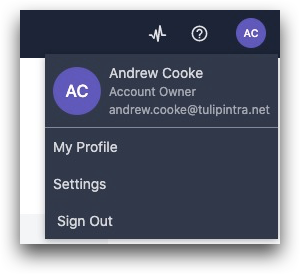
Sélectionnez ensuite "SAML" dans la liste d'options à gauche.
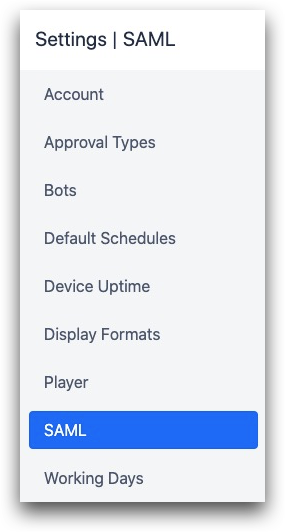 {Sélectionnez ensuite "SAML" dans la liste d'options à gauche.}
{Sélectionnez ensuite "SAML" dans la liste d'options à gauche.}
A partir de là, vous pouvez activer la fonction SAML. Ensuite, téléchargez notre fichier XML de métadonnées et créez l'application Tulip dans votre fournisseur d'identité.
Ensuite, Tulip peut accepter un Metadata XML de votre fournisseur, ou vous pouvez fournir manuellement les éléments suivants :
- URL de connexion SSO
- URL de déconnexion SSO
- Certificats (au format PEM)
Configurer le mappage des utilisateurs
Voir ce guide pour plus de détails.
Tester la configuration
Vous pouvez ensuite utiliser l'outil "Test SAML Authentication" en haut à droite de l'écran pour vous assurer que votre configuration fonctionne correctement. Cela permettra de s'assurer qu'au moins un utilisateur peut continuer à se connecter à l'instance après que la configuration a été sauvegardée.
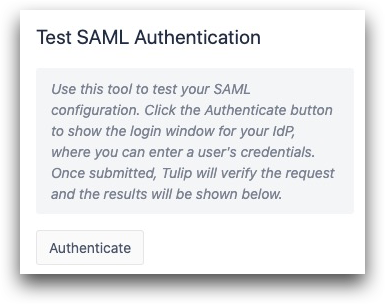
Lorsque vous appuyez sur le bouton "Authentifier", vous pouvez tenter de vous connecter avec les informations d'identification de n'importe quel utilisateur SAML.
En cas d'échec de la connexion, des erreurs seront affichées.
Si la connexion réussit, tous les détails de cet utilisateur SAML seront affichés sur le côté droit de l'écran. Le nameID sera mappé avec succès dans Tulip, et cet utilisateur pourra se connecter à Tulip avec ses identifiants IdP à l'avenir.
Après avoir saisi tous les détails de l'intégration, cliquez sur le bouton "Save" en bas de l'écran.
Migration SAML SSO (Instance existante uniquement)
Si vous utilisez déjà l'email/mot de passe pour authentifier les utilisateurs, voici comment basculer.
Afin de changer et de conserver les données des utilisateurs existants, votre compte aura besoin d'une migration d'utilisateur vers SAML.
Vous pouvez utiliser l'onglet "Migration" en haut de la page pour vous assurer que tous les utilisateurs existants pourront continuer à utiliser Tulip.

Deux colonnes sont nécessaires :
- Le nom SAML de l'utilisateur. Bien que le format puisse être flexible, il doit s'agir d'un identifiant unique qui liera le compte Tulip d'un utilisateur à son compte SAML. Chaque utilisateur de Tulip doit avoir un nameID distinct dans SAML.
- L'adresse email de l'utilisateur actuel qu'il utilise pour se connecter à Tulip.
Assurez-vous que vous avez déjà confirmé et vérifié que SAML fonctionne dans Tulip, voir Tester votre configuration SAML. Assurez-vous de désactiver SAML une fois testé si vous avez toujours besoin que les utilisateurs se connectent avec un email et un mot de passe traditionnels.
Après avoir téléchargé votre CSV, vous obtiendrez un retour sur les utilisateurs qui ont été mappés avec succès dans Tulip. Ceux qui ont été mappés avec succès pourront se connecter immédiatement avec leurs identifiants SAML.
Si vous utilisez Azure, veuillez vous référer au lien suivant pour vous assurer que la configuration est correcte pour le format Name ID. Pour un format d'ID de nom de courriel, le paramètre de format sur l'IdP doit être modifié en persistant.
Vérification des connexions SAML au fil du temps
Sur la page Utilisateurs, vous pouvez voir quels utilisateurs se sont connectés avec succès avec leurs identifiants SAML.
Utilisez la colonne "Statut" sur le côté droit de la page Utilisateurs{target=_blank} pour voir la connexion de chaque utilisateur à votre IdP.
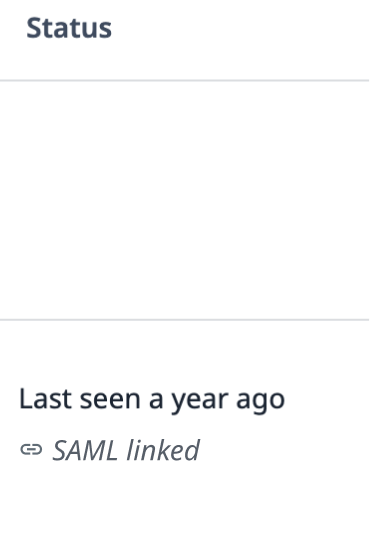
Pour en savoir plus
- L'impact de SAML sur les différentes
fonctionnalitésde Tulip{target=_blank}
